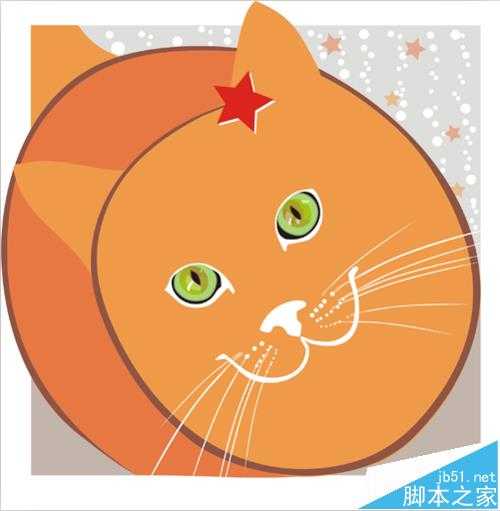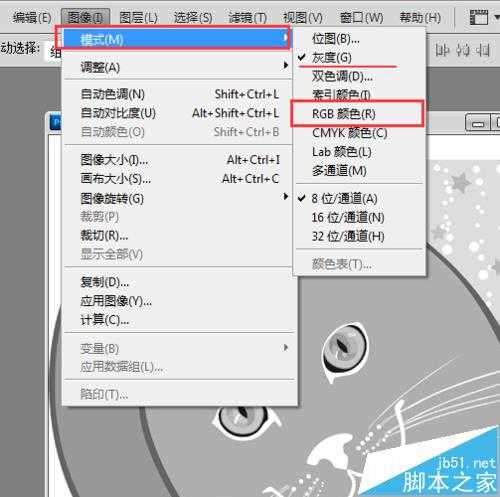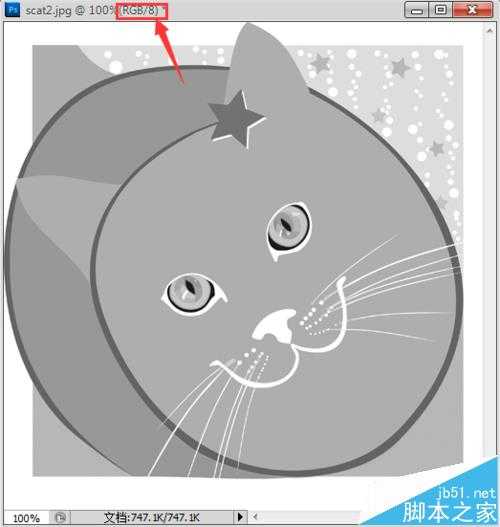白云岛资源网 Design By www.pvray.com
有时候应为不小心把PS中的色彩模式设为了灰度,而造成无论打开什么照片,图片都会变成黑白色调,那遇到这种情况应该怎么修改呢?下面就给大家来讲讲如何修改色彩模式。
- 软件名称:
- Adobe Photoshop 8.0 中文完整绿色版
- 软件大小:
- 150.1MB
- 更新时间:
- 2015-11-04立即下载
1、启动PS软件(假设PS软件的模式默认为灰度模式),首先来看看原来图片的色彩情况,如下图所示:
2、用PS打开后,我们可以看到图片的颜色发生了变化,无论怎么修改都是黑白色,如下图所示:
3、这可以看出是PS软件的色彩模式问题,那么我们只需选择图像-模式-RGB颜色即可,操作步骤如下图所示:
4、修改好色彩模式以后,我们可以发现图片的左上角的色彩模式已经显示正常了。
5、由于刚刚打开的图片色彩情况已经被破坏,这时需要关掉原来打开的图片(不要保存),重新再打开就可以了,效果如下图所示:
相关推荐:
Photoshop CC 2015中怎么使用画板功能?
ps怎么使用图层面板中的搜索按钮快速找到所需图层?
白云岛资源网 Design By www.pvray.com
广告合作:本站广告合作请联系QQ:858582 申请时备注:广告合作(否则不回)
免责声明:本站资源来自互联网收集,仅供用于学习和交流,请遵循相关法律法规,本站一切资源不代表本站立场,如有侵权、后门、不妥请联系本站删除!
免责声明:本站资源来自互联网收集,仅供用于学习和交流,请遵循相关法律法规,本站一切资源不代表本站立场,如有侵权、后门、不妥请联系本站删除!
白云岛资源网 Design By www.pvray.com
暂无评论...